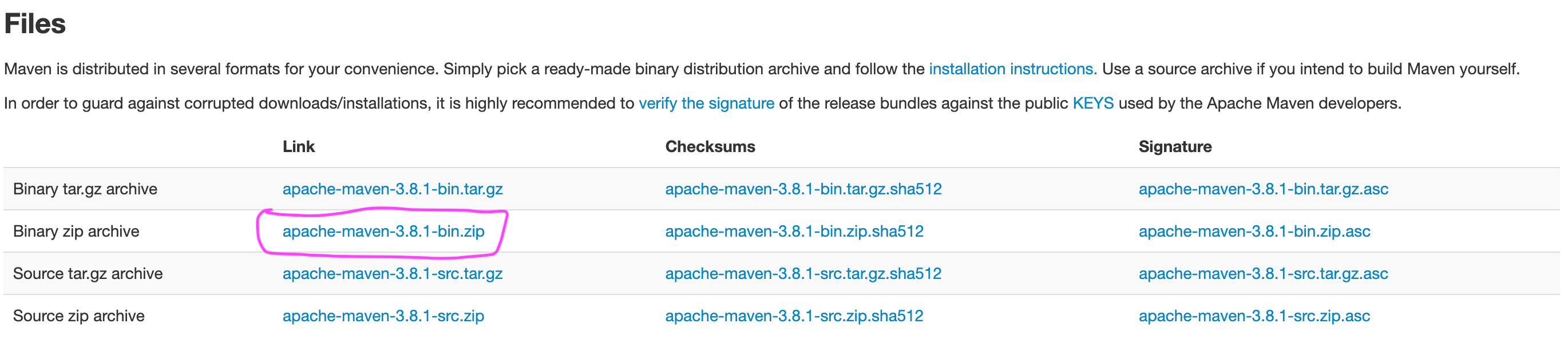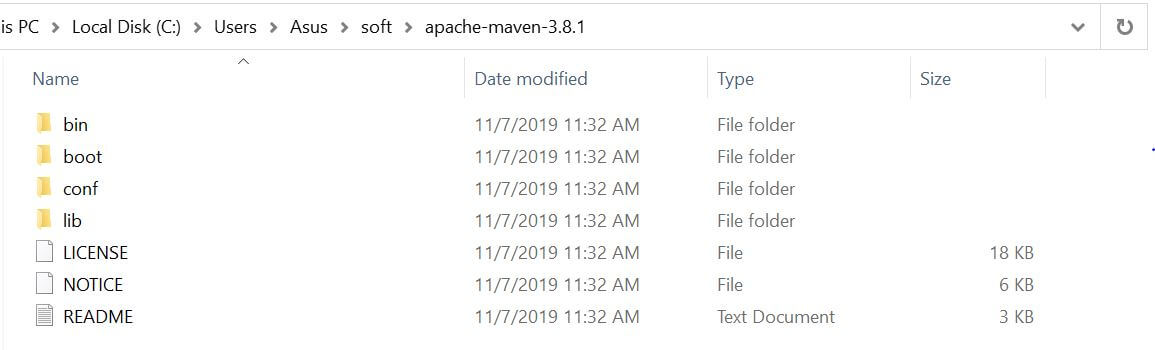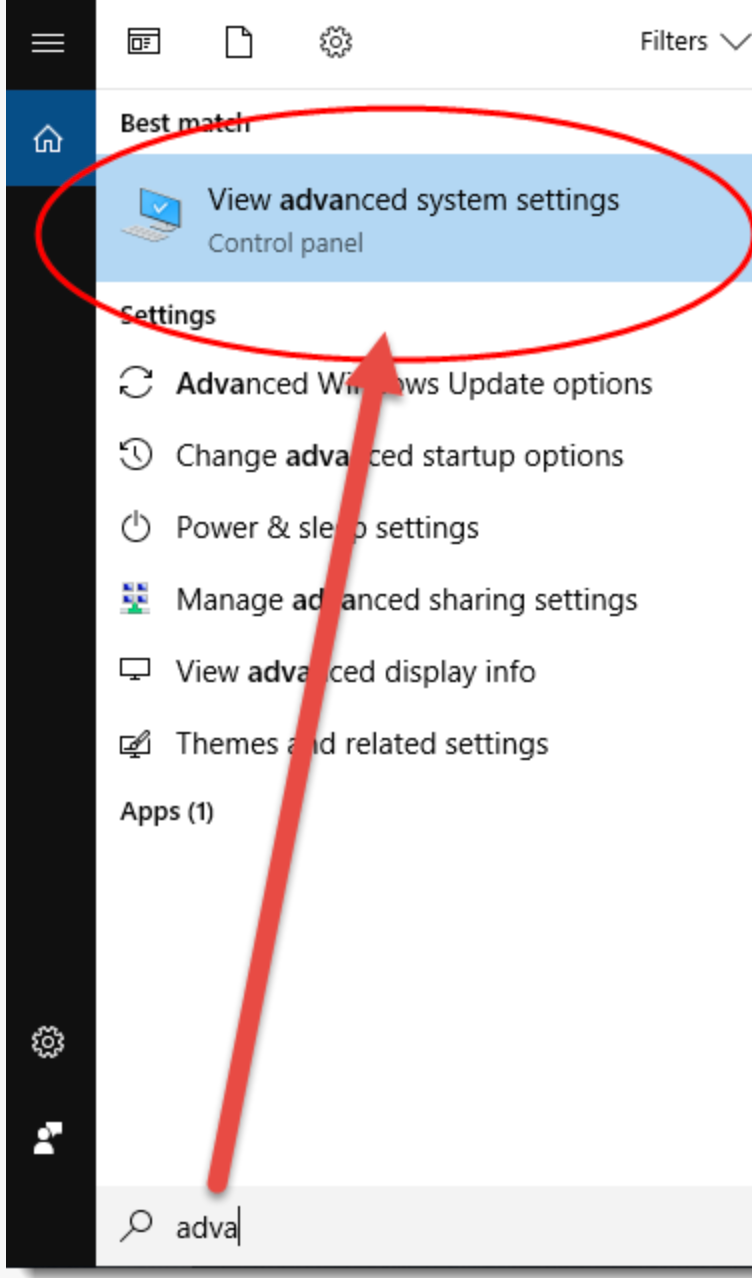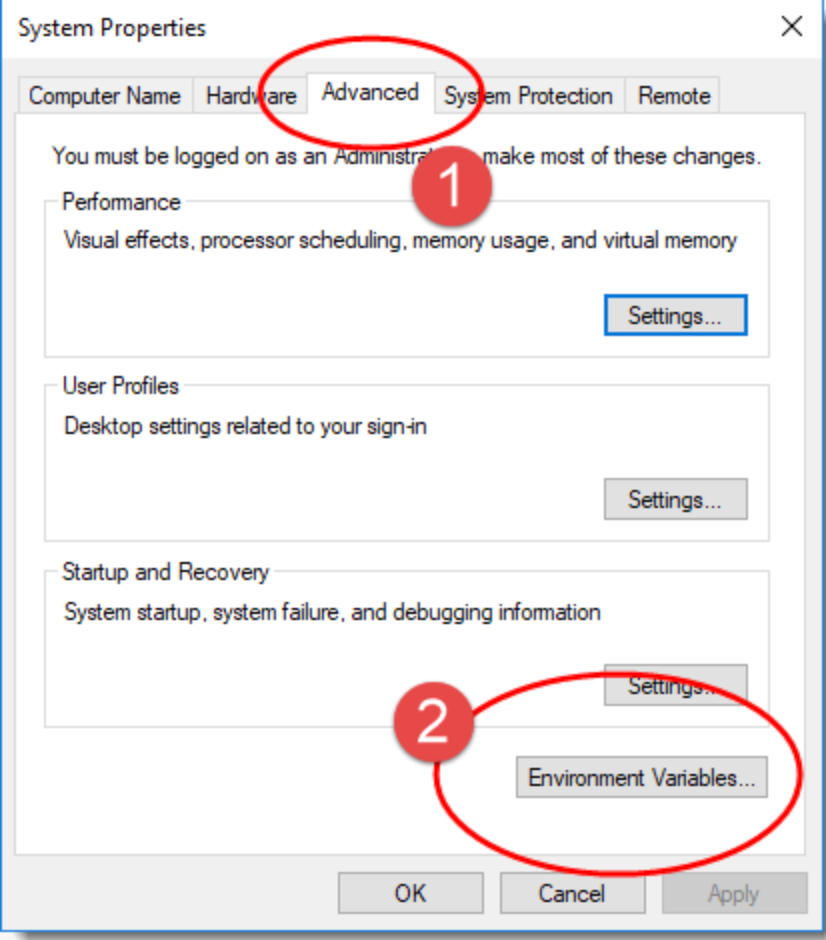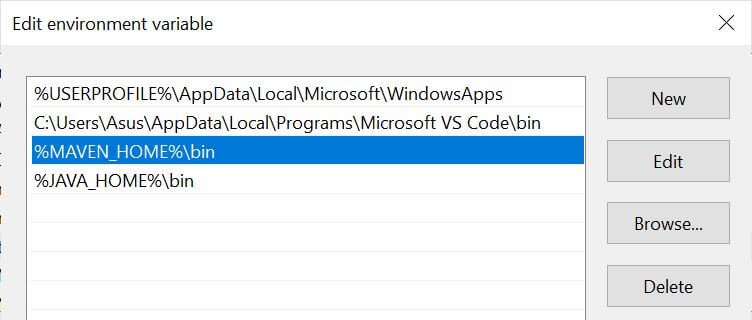Để tải Apache Maven trên máy tính chạy hệ điều hành windows, điều đầu tiên chúng ta cần làm là tải file maven zip từ trang chủ và giải nén ra. Sau đó chúng ta cần cài biến môi trường cho Maven để có thể sử dụng trên máy.
Điều kiện cần
Để cài đặt và sử dụng Maven, trước tiên chúng ta cần đảm bảo máy tính đã cài sẵn JDK và đã cấu hình biến môi trường JAVA_HOME. Nếu chưa, các bạn có thể tham khảo bài viết này để cài đặt JDK và JAVA_HOME.
Tải Apache Maven
Apache Maven được tải miễn phí, các bạn có thể vào trang chủ của Apache Maven để tải xuống file zip.
Tại thời điểm này phiên bản 3.8.1 đang là phiên bản mới nhất của Maven. Sau khi tải xong, các bạn tiến hành giải nén và đặt nó trong thư mục bất kỳ, nhưng nó là đặt trong thư mục ít đụng tới vì nếu lở các bạn xoá thì Maven sẽ không hoạt động được nữa. Sau khi giải nén thư mục sẽ trông giống như thế này.
Giả sử mình giải nén thành công và đặt ở ổ đĩa C có đường dẫn như sau: C:\Users\Asus\soft\apache-maven-3.8.1
Cài đặt biến môi trường cho Maven
Bước cuối cùng để chúng ta có thể sử dụng Maven là cài biến môi trường cho nó bằng cách.
Vào thanh tìm kiếm của windows gõ View advanced system settings.
Trong System Properties dialog, chọn vào Advanced và chọn Environment Variables…
Trong Environment variables dialog, vào phần System variables chọn New.... Trong này chúng ta sẽ biến biến môi trường MAVEN_HOME và trỏ đến thư mục mà chúng ta đã lưu trước đó.
Có một cách khác có thể cài đặt MAVEN_HOME bằng CMD với lệnh sau:
C:\Windows\system32>setx /M MAVEN_HOME "C:\Users\Asus\soft\apache-maven-3.8.1"
SUCCESS: Specified value was saved.
Cuối cùng chúng ta cần thêm %MAVEN_HOME%\bin vào PATH. Trong system variables, tìm đến Path, chọn Edit button. Trong environment variable dialog, chọn New và thêm %MAVEN_HOME%\bin vào.
Ngoài ra chúng ta cũng có thể thực thi câu lệnh CMD sau để đạt được điều tương tự.
C:\Windows\system32>setx /M PATH "%MAVEN_HOME%\bin;%PATH%"
Để kiểm tra quá trình cài đặt đã thành công hay chưa chúng ta cần mở CMD lên và chạy những lệnh sau:
- mvn –version
- echo %MAVEN_HOME%
C:\Users\Asus>mvn --version
Apache Maven 3.8.1 (05c21c65bdfed0f71a2f2ada8b84da59348c4c5d)
Maven home: C:\Users\Asus\soft\apache-maven-3.8.1\bin\..
Java version: 1.8.0_261, vendor: Oracle Corporation, runtime: C:\Program Files\Java\jdk1.8.0_261\jre
Default locale: en_US, platform encoding: Cp1252
OS name: "windows 10", version: "10.0", arch: "amd64", family: "windows"
C:\Users\Asus>echo %MAVEN_HOME%
C:\Users\Asus\soft\apache-maven-3.8.1
C:\Users\Asus>
Tóm lược
Như vậy là chúng ta đã hoàn thành việc cài đặt Maven trên máy cá nhân của mình. Chúng ta có thể dùng nó ở bất cứ đâu mà chúng ta muốn. Tuy nhiên các bạn cần lưu ý các IDE hiện đại như IntellIJ đã hỗ trợ sẵn Maven, khi các bạn không cấu hình gì ở mục Maven của nó thì nó sẽ sử dụng măc định do IntellIJ cung cấp chứ không phải là phiên bản mà các bạn cài trên máy.
Nguồn tham khảo
https://devwithus.com/install-maven-windows/
https://howtodoinjava.com/maven/how-to-install-maven-on-windows/